この記事では、【Twitter】ユーザー名の変更手順と変更できない時の対処法について解説しています。
Twitterの使い方にある程度慣れてくると、ユーザー名も変更したいと思ってきますよね。
実はTwitterのユーザー名を変更するのはとても簡単にできます。
しかし、中には、

「Twitterのユーザー名を変更しようと思ったけど何故か変更できない…」
この様な状況下に陥っている人も中にはおられるかもしれません。
そんな時の対処法について紹介したいと思います。
【Twitter】ユーザー名が変更できない時の対処法
Twitterでユーザー名が変更できない状況というのは恐らく以下の様に、本来であればプロフィール画面に「変更」と書かれているボタンが「プロフィールを入力」になっている状況かと思います。
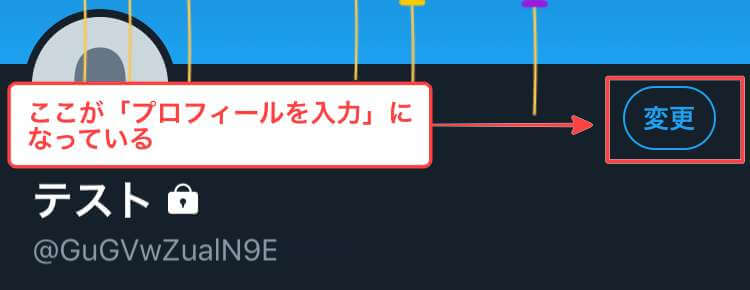
「プロフィールを入力」を「変更」に変えるためには、文字通りプロフィールをどんなものでも良いので入力します。(一時的なら適当なものでOK)
プロフィールを入力して自分のプロフィール画面に戻ると上記画像の様に、さっきまで「プロフィールを入力」と表示されていた部分が「変更」になっていることが確認できるはずです。
ここで初めてユーザー名を変更することが出来る様になります。
その他にも、Twitter側のサーバーの不具合や通信環境(Wi-Fiやモバイルデータ通信)が不安定だったりすると稀に変更できない事もあります。
では、次にユーザー名の変更手順について紹介したいと思います。
関連記事:【Twitter】ログイン時のユーザー名とは?アカウント名と何が違う?
【Twitter】ユーザー名の変更手順
ではTwitter内のユーザーネームの変更手順について紹介したいと思います。
まず初めにプロフィールアイコンをタップして設定メニューを表示させます。
すると以下の様な画面になりますのでその中の「設定とプライバシー」をタップしてから「アカウント」をタップします。
「アカウント」をタップしたら次に「ユーザー名」をタップして、「新規」と書かれている部分に文字通り新しいユーザー名を入力します。
新しい「ユーザー名」を入力し終わりましたら、最後に右上の「完了」をタップする事でアカウントのユーザー名を変更することができます。
まとめ
今回は【Twitter】ユーザー名の変更手順と変更できない時の対処法について解説しました。
Twitterのユーザー名が変更できない時はまず初めにプロフィール画面で「プロフィールを入力」というボタンになっていないかを確認しましょう。
また合わせて、通信環境やTwitterの不具合なども確認する様にしてみましょう。
参考になれば幸いです。

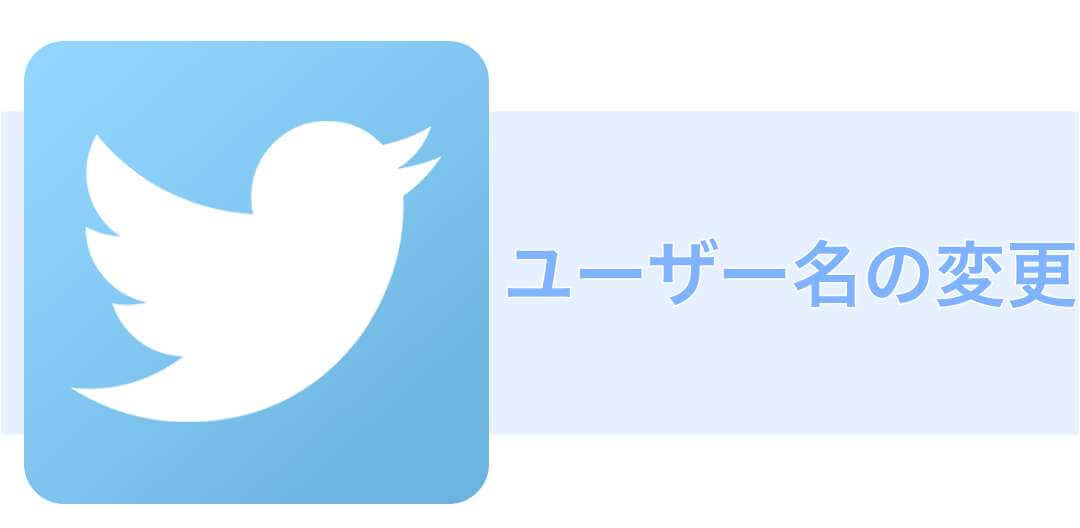
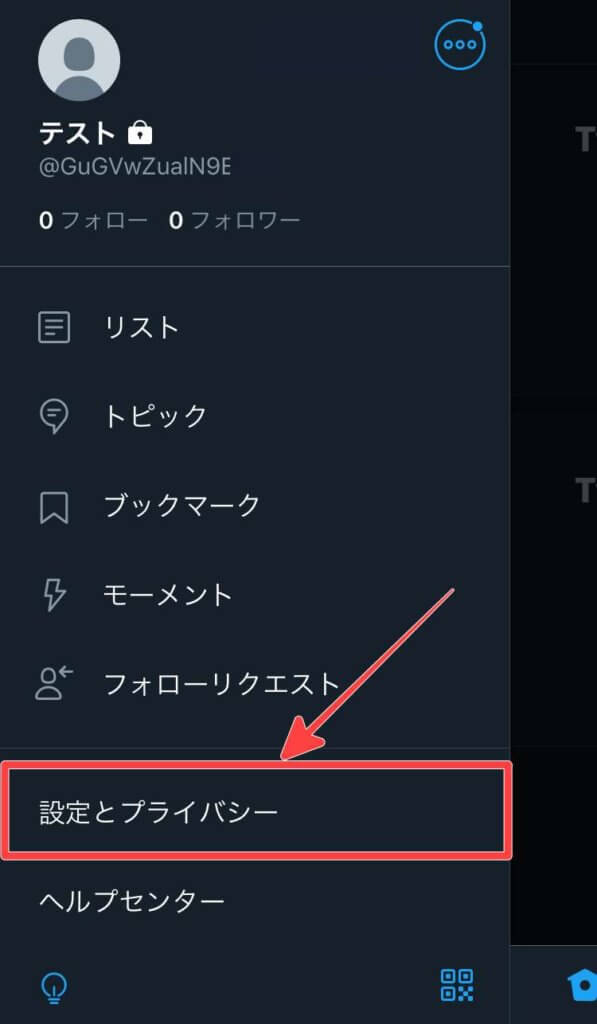
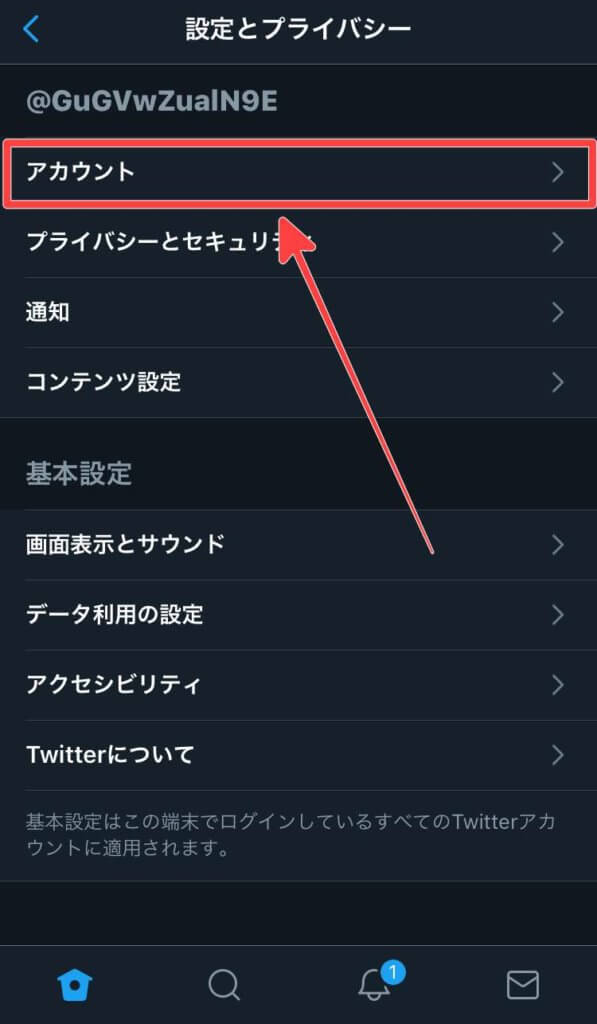
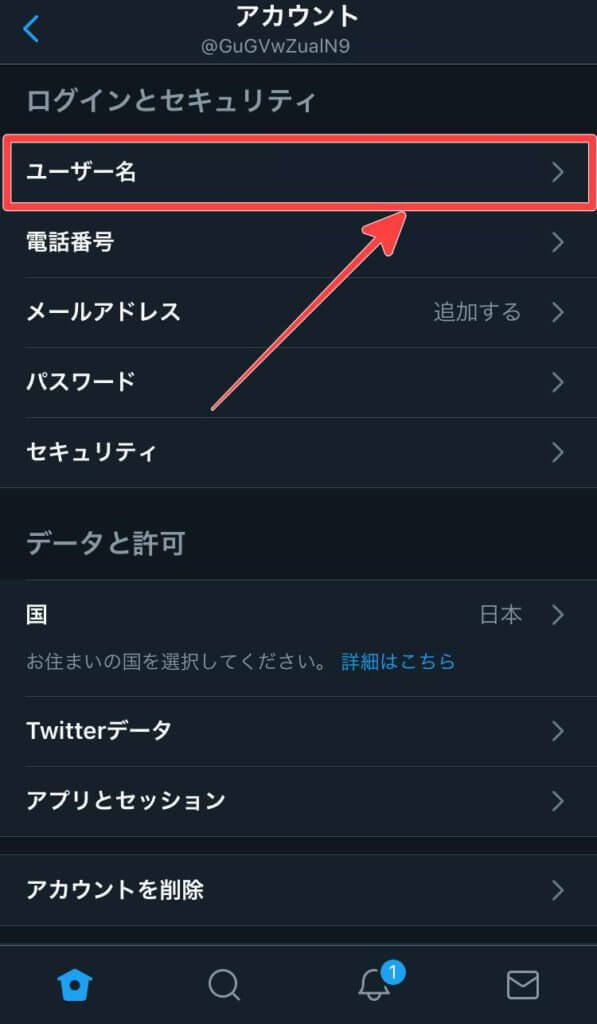
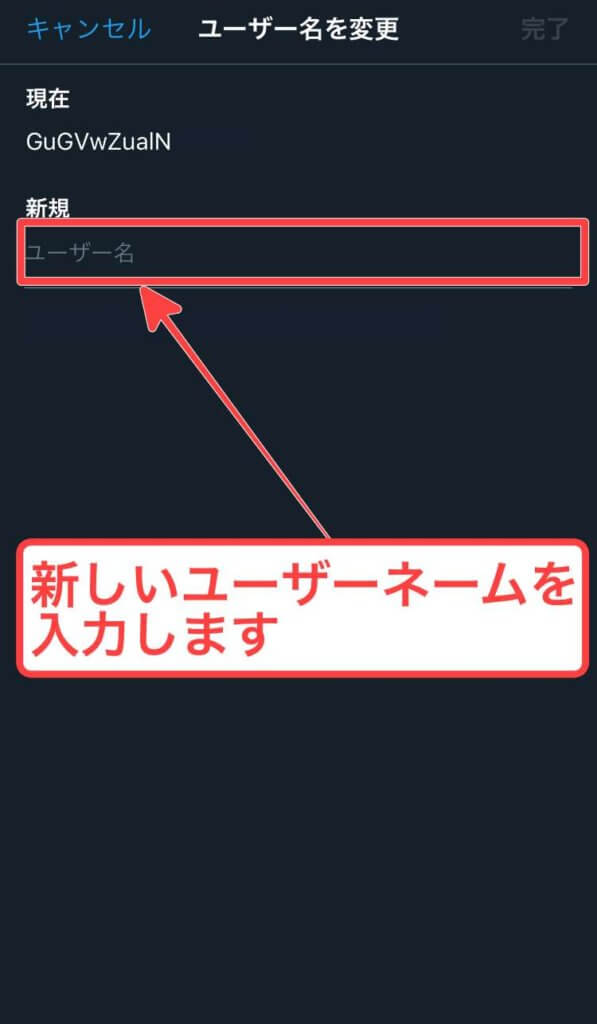






コメント